在现代社会中电脑和手机已经成为我们生活中不可或缺的工具,有时我们可能会遇到一种情况,即需要将电脑连接到手机的网络上,或者将手机连接到电脑的网络上。该如何完成这一操作呢?下面将介绍一些简单的步骤,帮助我们实现电脑与手机网络的连接。无论是为了方便上网浏览信息,还是为了共享文件和资源,这些步骤都能帮助我们轻松实现电脑与手机网络的互联互通。
手机连接电脑网络步骤
步骤如下:
1.首先,在电脑右下角打开网络和共享中心,选择管理无线网络。如图所示
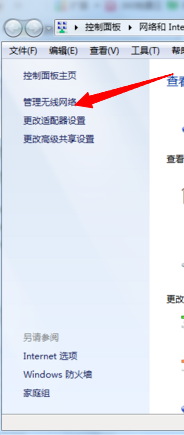
2.然后,选择添加,点击进去,再点击创建临时网络。如图所示
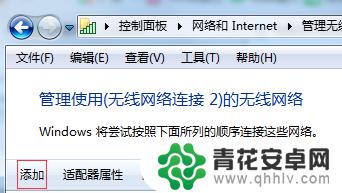
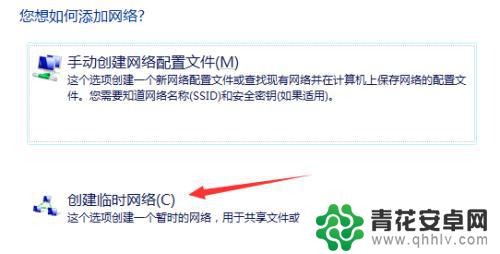
3.接下来,输入网络名,安全类型选择WEP,安全密钥为10位数字,保存,下一步。如图所示
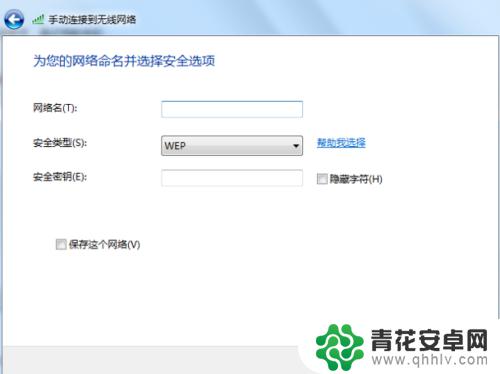
4.最后,选择更改适配器设置。鼠标右键点击本地连接,选择属性,共享,无线网络连接,允许其他网络,设置完成以后,手机就可以连接上电脑的网络了。如图所示。
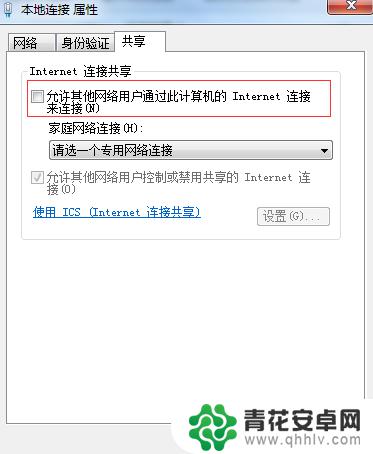
以上就是怎么让电脑连手机网的全部内容,有遇到相同问题的用户可参考本文中介绍的步骤来进行修复,希望能够对大家有所帮助。












